API の使用方法
API を使って XML 文字列を指定し、設定を手動で変更することができます。
はじめに
API を使って設定を変更するには、以下の手順に従います。
- 更新対象のモジュールの読み取り/書き込み権限を持つ管理者プロファイルを作成します。
- 管理者プロファイルを管理者レコードに割り当てます。
- 以下のアクティビティを許可します。
- API 設定。
- 管理者のエンドポイントデバイスの IP アドレスからの API アクセス。
- 管理者のゾーンから Sophos Firewall の管理サービスへのアクセス。
- XML 文字列の送信。この例では、ブラウザのアドレスバーに文字列を入力します。
設定変更用の管理者プロファイルを作成する
オブジェクトやネットワークに対して読み取り/書き込み権限を持つ管理者プロファイルを作成します。
- 「プロファイル > デバイスのアクセス」に移動し、一定の権限を持つ管理者プロファイルを作成します。
-
「保存」をクリックします。
次の図は、設定の構成方法の例を示しています。
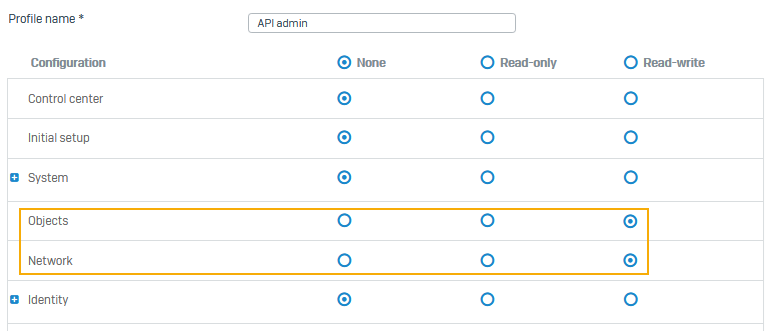
管理者を作成する
ユーザーを作成し、管理者プロファイルを追加します。
ユーザーを追加して、API 管理者プロファイルを割り当てると、プロファイルに基づいて管理者権限を制限できます。または、既存の管理者アカウントを使用できます。
- 「認証 > ユーザー」に移動し、「追加」をクリックします。
- 「ユーザーの種類」を「管理者」に設定します。
- 先ほど作成した API 管理者プロファイルを選択します。
- アクセスを許可する時間を指定するには、「アクセス時間」を選択します。
- 特定の IP アドレスからのアクセスのみを許可するには、「デバイスアクセスのログイン制限」でオプションを選択します。
-
「保存」をクリックします。
次の図は、設定の構成方法の例を示しています。
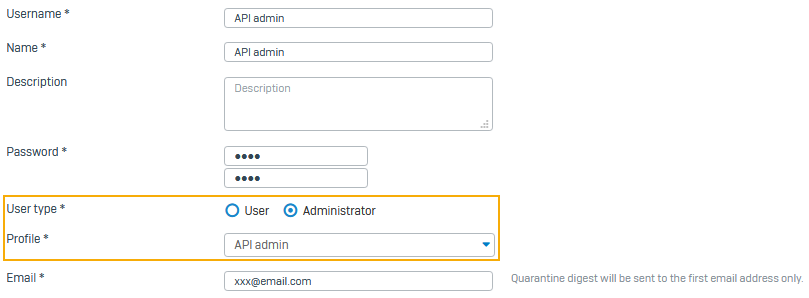
API アクセスを許可する
上記の手順で作成した管理者の API アクセスを許可します。
API 設定を有効にし、管理者の IP アドレスからの API アクセスを許可します。また、Sophos Firewall の管理サービスへのアクセスも許可します。
-
API 設定を以下のように指定します。
- 「バックアップ & ファームウェア > API」に移動します。
- 「API 設定」を選択します。
- 「許可されている IP アドレス」で、API リクエストの送信元の IP アドレスを入力し、「追加」ボタンをクリックします。
- 「適用」をクリックします。
次の図は、設定の構成方法の例を示しています。
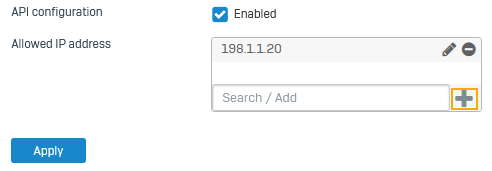
-
管理者の IP アドレスを含むゾーンから管理サービスへのアクセスを許可するには、以下の手順に従います。
-
「管理 > デバイスのアクセス」の順に選択します。「管理サービス」で、管理者のゾーンの「HTTPS」と「SSH」を選択します。
WAN ゾーンからのアクセスを許可する場合は、特定のサービスへのアクセスを制限する例外ルールを作成することを推奨します。
-
「ローカルサービス ACL 例外ルール」までスクロールダウンします。「追加」をクリックして、例外を作成します。
-
この例では、以下のように指定します。
設定 説明 送信元ゾーン LAN送信元ネットワーク / ホスト API administrator宛先ホスト Port2サービス HTTPS
SSH処理 Accept -
「保存」をクリックします。次の図は、設定の構成方法の例を示しています。
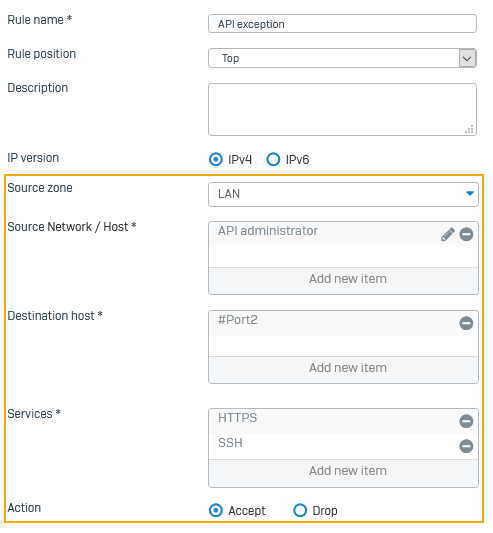
-
IP ホストを取得、追加、更新、削除する
ブラウザのアドレスバーを使用して、IP ホストを取得、追加、更新、削除します。
ブラウザのアドレスバーに、必要に応じて以下の文字列を貼り付けてください。
-
設定されている IP ホストの取得:
https://1.1.1.1:4444/webconsole/APIController?reqxml=<Request><Login><Username>API admin</Username><Password passwordform="encrypt">8b1e6eb1b182b1806390ffefc99753fc</Password></Login><Get><IPHost><Name></Name><IPFamily></IPFamily><HostType></HostType><IPAddress></IPAddress></IPHost></Get></Request>設定されている IP ホストのリストが表示されます。
-
IP ホストの追加:
https://1.1.1.1:4444/webconsole/APIController?reqxml=<Request><Login><Username>API admin</Username><Password passwordform="encrypt">8b1e6eb1b182b1806390ffefc99753fc</Password></Login><Set><IPHost><Name>Test10</Name><IPFamily>IPv4</IPFamily><HostType>IP</HostType><IPAddress>198.1.2.1</IPAddress></IPHost></Set></Request>「ホストとサービス > IP ホスト」に移動し、リストに IP ホスト
Test10があることを確認します。 -
Test10の IP アドレスの更新:https://1.1.1.1:4444/webconsole/APIController?reqxml=<Request><Login><Username>API admin</Username><Password passwordform="encrypt">8b1e6eb1b182b1806390ffefc99753fc</Password></Login><Set><IPHost><Name>Test10</Name><IPFamily>IPv4</IPFamily><HostType>IP</HostType><IPAddress>198.1.3.3</IPAddress></IPHost></Set></Request> -
IP ホスト
Test10の削除:https://1.1.1.1:4444/webconsole/APIController?reqxml=<Request><Login><Username>API admin</Username><Password passwordform="encrypt">8b1e6eb1b182b1806390ffefc99753fc</Password></Login><Remove><IPHost><Name>Test10</Name><IPFamily>IPv4</IPFamily><HostType>IP</HostType><IPAddress>198.1.3.3</IPAddress></IPHost></Remove></Request>
その他のリソース